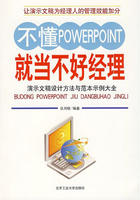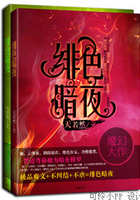19.在【绘图】工具栏中,单击【自选图形】中的【箭头总汇】中的【上下箭头】命令,在幻灯片中绘制一个箭头图形。
20.选中该箭头图形,单击鼠标右键,在弹出的快捷菜单中单击【设置自选图形格式】
命令,打开“设置自选图形格式”对话框中的“颜色和线条”选项卡。在“填充”选项区中的“颜色”下拉列表框中选择“黄色”;在“线条”选项区域中的“颜色”下拉列表框中选择“无线条颜色”。然后,单击【确定】按钮。
21.通过鼠标旋转箭头图形上方的绿色圆点来改变该图形的样式,然后将该图形拖拽到幻灯片的相应位置,并在该图形的旁边输入文字“电话、直邮”,设置该文字的属性为“宋体”、“16”、“加粗”。
22.分别选中箭头图形以及旁边的文字说明,单击【绘图】工具栏中的【绘图】中的【组合】命令,使之组合成一个图形对象。
23.同样地,再绘制两个箭头图形并对其进行同样的属性设置,然后输入说明性文字。
然后,单击【绘图】工具栏中的【自选图形】中的【线条】中的【自由曲线】命令,在刚绘制的两个箭头图形的文字说明旁边绘制两个折线线条,并设置该图形的线条填充颜色为“靛蓝色(任意颜色)”,线条粗细为“2.5磅(任意大小)”。
24.最后,分别将棱锥图旁边由下而上的第2、3个黄色箭头图形及其相应的文字说明、
折线线条组合成一个整体对象。
小贴士:如何在保持设置不变的情况下将一种自选图形更改为另一种自选图形?
很多时候,读者在演示文稿中使用了一个自选图形,还做了大量的修改工作,比如位置、大小及文本等的修改。这时,如果想要换成使用另外的一个自选图形,多数读者的做法可能是重新插入想要的自选图形,重新进行修改。这里,我们来介绍另外一种方法:
其实只需选定想要更改的自选图形,然后在【绘图】工具栏上,单击【绘图】中的【改变自选图形】命令,然后在弹出的下级菜单中选择所需的形状即可。
2.2.2.3制作“产品比较”幻灯片
在这张幻灯片的制作过程中主要是利用自选图形中的各种元素绘制出所需的表格样式,具体操作步骤如下。
1.单击【格式】工具栏中的【新幻灯片】按钮,在打开的“幻灯片版式”任务窗格中选择“只有标题”的幻灯片版式。然后,在幻灯片中输入标题文字“与上一代产品的比较”。
2.单击【绘图】工具栏中的【矩形】按钮,在幻灯片的合适位置绘制矩形并在其中输入文字“属性”,然后设置该文字的属性为“宋体”、“28”、“加粗”、“居中”、“黄色”。
3.选中该矩形,单击鼠标右键在弹出的快捷菜单中单击【设置自选图形格式】命令,打开“设置自选图形格式”对话框中的“颜色和线条”选项卡。在“填充”选项区域中的“色”下拉列表框中选择“无填充颜色”;在“线条”选项区域中的“颜色”下拉列表框中选择“黄色”。
4.设置该矩形的高度和宽度分别为“14.13”、“4.2”,追踪设置好的矩形图形就完成了。
5.同样地,再分别绘制两个矩形图形,并对其进行与上面类似的属性设置。然后,单击【绘图】工具栏中的【文本框】按钮,分别在两个矩形中输入文字如“本产品”、“上一代产品”。并分别将两个矩形和其相应的文本框组合成一个整体。最后,调整好矩形的大小和位置,其文字就组合成一体了。
6.最后单击【绘图】工具栏中的【直线】按钮,绘制两根直线,并设置其线条的填充颜色为“黄色(任意颜色)”,粗细为“2磅(任意磅值)”。
2.2.2.4设计“研发流程”幻灯片
在这张幻灯片的制作主要是利用触发器的功能实现文本的动态效果,其具体操作步骤下。
1.新建一张幻灯片,并在“幻灯片版式”任务窗格中选择“只有标题”的版式。然后,输入标题文字“研发流程”。
2.单击【绘图】工具栏中的【插入图片】按钮,打开“插入图片”对话框。在“查找范围”下拉列表框中选择合适路径后,然后单击【插入】按钮。
3.将插入的图片拖拽到合适位置并调整其大小,然后.选中该图片,单击【常用】工具栏中的【复制】按钮,然后再单击两次【粘贴】按钮,将所复制的图片排列好。
4.在3个长矩形中分别输入文字“企划”、“设计”、“生产”,并设置文字的属性为“楷体”、“20”、“加粗”、“居中”、“桔色”(各种数值均为任意设定)。
5.在【新建】工具栏中单击【自选图形】中的【基本形状】中的【等腰三角形】命令,绘制一个等腰三角形,接着选中该图形单击【绘图】中的【旋转或翻转】中的【垂直翻转】命令。
6.最后,将绘制好的三角形拖拽到矩形图片的相应位置。然后,将设置好的三角形、
矩形图片及其相应的文本组合成一个整体。
7.单击【绘图】工具栏中的【自选图形】中的【箭头总汇】中的【右箭头】命令,在幻灯片中绘制箭头图形并设置该图形的填充颜色为“浅橙色”,线条颜色为“浅橙色”。然后,复制该箭头图形,并将其拖拽到相应的位置,如图所示。
8.在幻灯片中绘制3个矩形,并分别输入说明性文字。然后,设置矩形的填充颤色为
“绿色”,透明度为“34%”;线条颜色为“蓝灰色”。最后,在“设置自选图形格式”对话框中的“文本框”选项卡中,在“文本锁定点”下拉列表框中选择“中部”。
9.选中矩形图形中的文本,单击菜单栏中的【格式】中的【对齐方式】中的【左对齐】命
令或单击【格式】工具栏中的【左对齐】按钮。然后,调整矩形图形的摆放位置。
2.2.2.5设计“市场分析”幻灯片
最后一张幻灯片的制作主要还是通过自选图形绘制出综合图形,其具体操作步骤如下。
1.新建最后一张幻灯片,并输入标题文字“市场分析”。然后,单击工具栏上的【箭头】按钮,绘制一箭头图形并设置该图形的线条颜色为“浅蓝色”,线条粗细为“4.5磅”。
2.然后,在箭头图形下方输入注释性文字并设置文字的属性为“宋体”、“12”、“加粗”、
“右对齐”,字体颜色为“浅水绿色”。接着设置文字“时间”的字体颜色为“黄色”,字号为“17”,并将其调整到注释性文字的下方。
3.在幻灯片中绘制4个矩形图形,设置其填充颜色为“黄色”,透明度为“20%”,文
本锁定点为“中部”,高度和宽度分别为“8.8”、“5.6”。然后,依次在4个矩形图形中输入文字并设置文字的属性为“加粗”、“居中”。
4.单击【绘图】工具栏上的【椭圆】按钮,绘制一椭圆图形并设置该图形的填充效果。其中,在“颜色”下拉列表框中选择“鲜绿色”。最终,设置好的填充效果就完成了。然后,将该图形拖拽到箭头图形的上方。
5. 单击【自选图形】中的【线条】中的【曲线】命令,在矩形图形中绘制所需的线条。
2.2.2.6添加动画效果
完成幻灯片的内容设计后,需要对其中的元素添加动画效果。具体操作步骤如下。
1.打开第2张幻灯片,单击菜单栏中的【幻灯片放映】中的【自定义动画】命令,打开“自定义动画”任务窗格。
2.选中幻灯片中的棱锥图,在任务窗格中单击【添加效果】中的【进入】中的【切入】命令,在“速度”下拉列表框中选择“快速”。
3.单击任务窗格中“梯形8”下拉列表框中的下三角按钮,在打开的下拉列表框中单击【效果选项】命令,打开“切入”对话框。在“图示动画”选项卡中的“组合图示”下拉列表框中选择“向上”。单击【确定】按钮。
4.设置带箭头的3个组合对象的进入效果为“擦除”、“单击时”、“自底部”、“快速”。最后,设置好动画效果的幻灯片界面就完成了。
5.在第3张幻灯片中,设置第一根线条的进入效果为“飞入”、“单击”、“自左侧”、“非常快”,设置第2根线条的进入效果为“飞入”、“之前”、“自右侧”、“非常快”。
6.设置第1个矩形框的进入效果为“线形”、“单击时”、“非常快”,第2、3个矩形框的进入效果为“线形”、“之后”、“非常快”。
7.设置黄色长方形的进入效果为“阶梯状”、“右下”、“单击时”、“非常快”,设置该长方形上文字的进入效果为“切入”、“单击时”、“自顶部”、“非常快”。
8.重复步骤7,依次设置剩下的3个长方形及其相应文字的进入效果。
9.在第4张幻灯片中,从左到右依次设置长方形图片和箭头图形的进入效果都为“切入”、“单击时”、“自左侧”、“非常快”。
10.设置最左侧的矩形图形的进入效果为“切入”、“单击时”、“自顶部”、“非常快”,然后双击任务窗格列表框中的矩形【3】,打开“切入”对话框。在“计时”选项卡中单击【触发器】按钮,选择“单击下列对象时启动效果”单选框,并在旁边的下拉列表框中选择“组合7”。然后,单击【确定】按钮。
11.然后,再选中最左侧的矩形图形,在任务窗格中单击【添加效果】中的【退出】中的【切出】命令,在“方向”和“速度”下拉列表框中分别选择“到顶部”、“非常快”。接着再双击列表框中的“矩形3”,在打开的“切出”对话框中的“计时”选项卡中进行如触发器设置。
小贴士:如何巧妙地手动调整图片大小?
首先将鼠标指针置于一个尺寸控点上,如果希望保持对象的中心位置不变,在拖动鼠标的同时按住Ctrl键;如果希望保持对象的长宽比例不变,拖动鼠标时按住Shift键;希望保持对象的中心位置和长宽比例都不变则在拖动鼠标时同时按住Ctrl键和Shift键。
12.同样的,再对第2、3个矩形图形进行同样的动画效果设置和触发器设置。其中不同的是设置第2个矩形的触发器对象是“组合12”,而第3个矩形的触发器对象是“组合17”。
13.在最后一张幻灯片中,设置红色曲线的进入效果为“擦除”、“单击时”、“自左侧”、“4.5秒”。设置绿色圆球的进入效果为“出现”、“单击时”。
14.在“自定义动画”任务窗格中,单击【添加效果】中的【动作路径】中的【绘制自定义路径】中的【曲线】命令,如上图所示,沿着红色曲线绘制所需的路径,然后在“开始”下拉列表框中选择“之后”。
15.选中最左侧的第1个矩形,单击【添加效果】中的【强调】中的【更改填充颤色】命令,在“开始”下拉列表框中选择“之后”,在“填充颜色”下拉列表框中选择-黄褐色”,在“速度”下拉列表框中选择“快速”。
16.重复步骤14、15,设置其他3个矩形图形的动画效果。其中稍作改变的是,在步骤14中的“开始”下拉列表框中改为“单击时”,将步骤15中的填充颜色更改为“红棕色”、“红色”、“褐色”。.
17.最后,设置文字“市场总销售额”的进入效果为“回旋”、“之后”、“非常快”。
2.2.2.7设置幻灯片切换方式
最后,为每张幻灯片设置不同的切换方式。具体操作步骤如下。
1. 在第1张幻灯片中,单击菜单栏中的【幻灯片放映】l【幻灯片切换】命令,打开“幻灯片切换”任务窗格。在“应用于所选幻灯片”列表框中选择“扇形展开”,如图所示。
2. 然后,依次设置其他幻灯片的切换方式为“向下推出”、“溶解”、“随机水平线条”。
§§§第三节 总结
这个例子里所介绍的大部分知识点都是在基础知识部分大家比较熟悉的,因此学习起来会比较得心应手。制作这样的一个例子,目的是为了让大家能够更好地掌握PowerPoint2003的各项功能,并能将所学的知识融会贯通、举一反三。除此之外,本例还对以前没有用过的动画效果进行了补充并加以综合,这也是比较有特色的地方之一。希望大家好好学习、好好总结,不断进步。